
O procesamento de ollos en fotos é unha das tarefas máis importantes ao traballar en Photoshop. Que só os artesáns non van mestres para facer os ollos tan expresivos o máximo posible.
Co procesamento artístico, a foto está autorizada a cambiar a cor como unha cuncha de arco da vella, e todo o ollo é completamente. Dado que todas as horas son moi populares entre parcelas sobre zombies, demos e outros espíritos malignos, a creación de ollos completamente brancos ou negros sempre estará en tendencia.
Hoxe, no marco desta lección, aprende a facer os ollos brancos no programa Photoshop.
Eyes brancos
Para comezar coa fonte final para a lección. Hoxe será un ollo de mostra dun modelo descoñecido:

- Destacamos os ollos (na lección tratamos só un ollo) a ferramenta de "pena" e copia a unha nova capa. Podes ler máis sobre este procedemento na lección a continuación.
Lección: Ferramenta de pluma en Photoshop - Teoría e práctica
Radio de rangos ao crear unha área seleccionada, é necesario establecer 0.

- Crea unha nova capa.
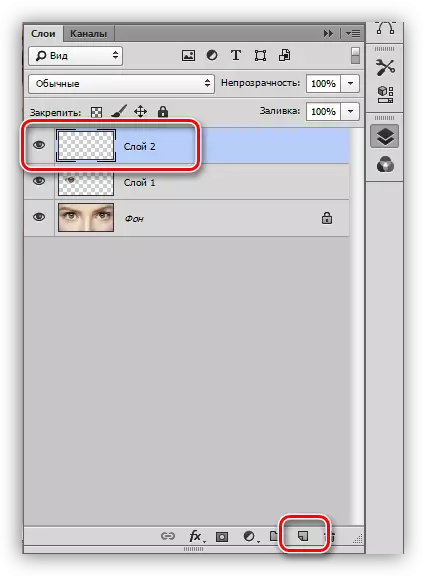
- Tomamos un pincel de cor branca.
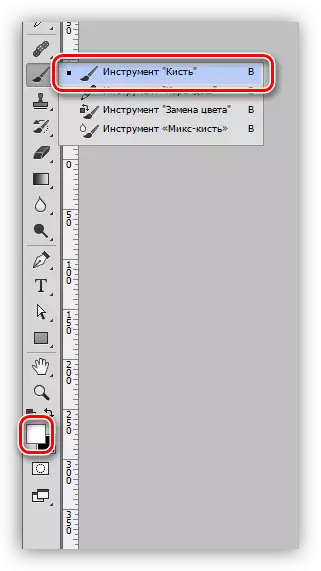
Na paleta de deseño, eliximos suave e redondo.
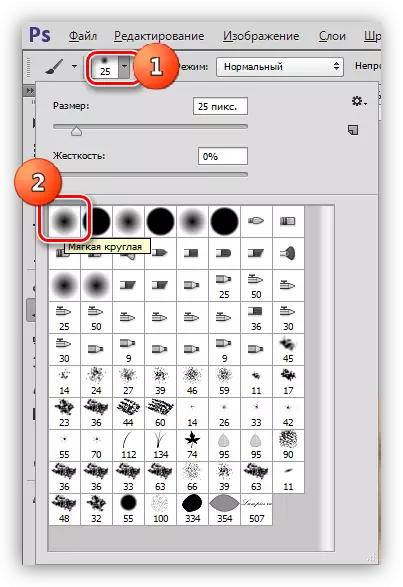
O tamaño do pincel axústase sobre o tamaño do iris.
- Fai clic na tecla Ctrl no teclado e fai clic na capa en miniatura cun ollo de corte. Aparece unha selección ao redor do elemento.

- Estar na capa superior (nova), faga clic no pincel na casca do arco da vella varias veces. O iris debería desaparecer por completo.
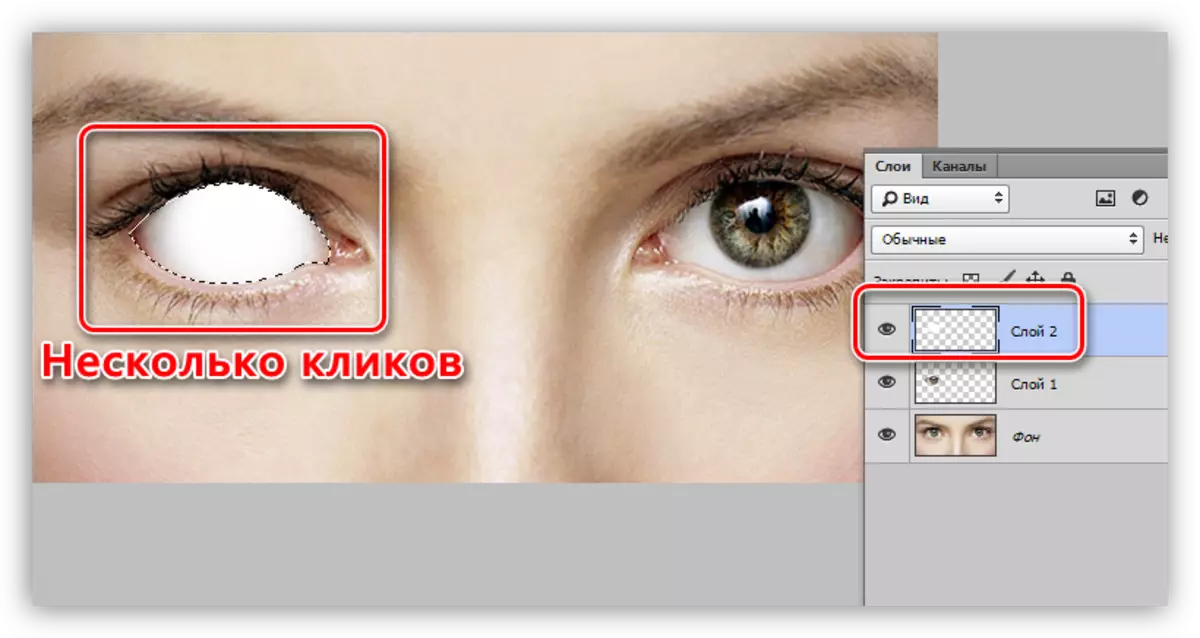
- Para que o volume dos ollos, así como para ser posteriormente sexa visible, é necesario chamar a sombra. Crea unha nova capa para a sombra e volva a pincel. Cambiar a cor en negro, a opacidade reduce ata o 25 - 30%.

Na nova capa, debuxa unha sombra.

Cando terminamos, elimine a selección pola combinación das teclas Ctrl + D.
- Elimina a visibilidade de todas as capas, agás o fondo e vaia a el.
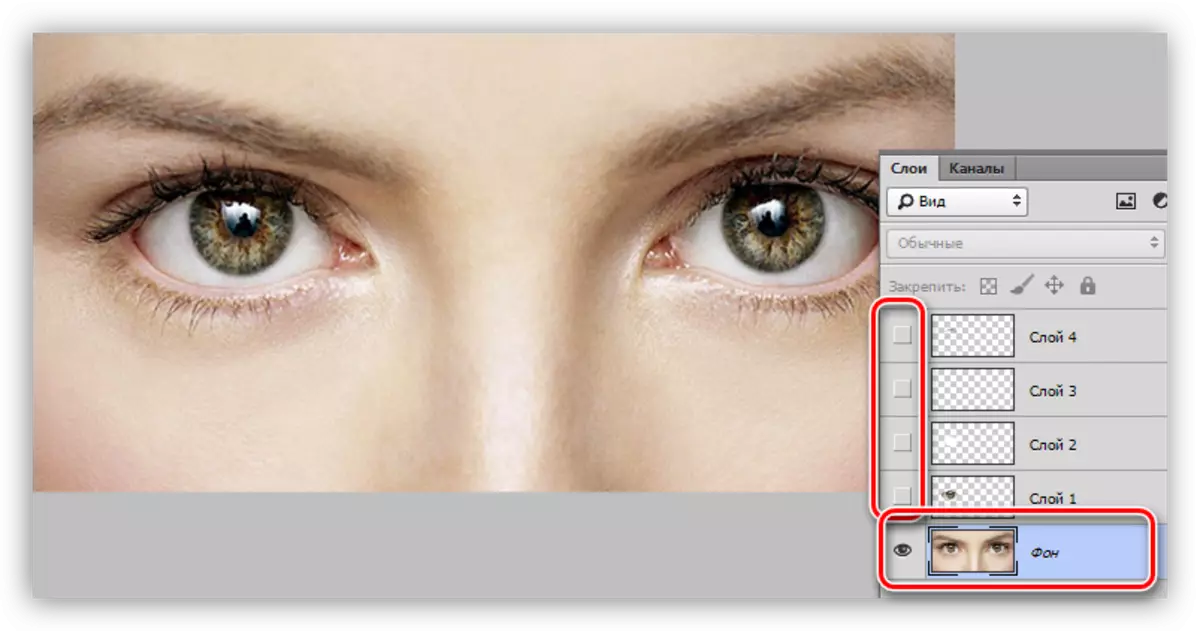
- Na paleta das capas, vai á pestana "Canles".
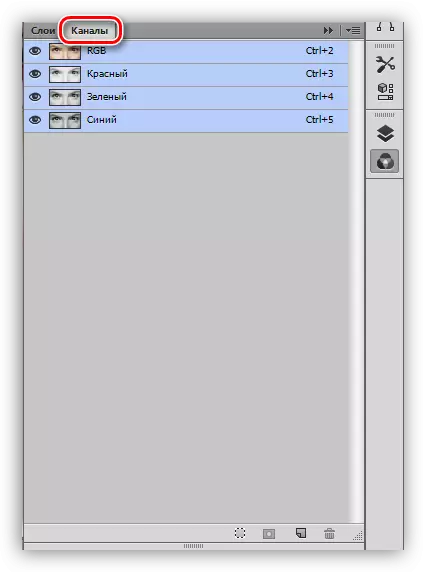
- Faga clic en Ctrl e faga clic na miniatura da canle azul.
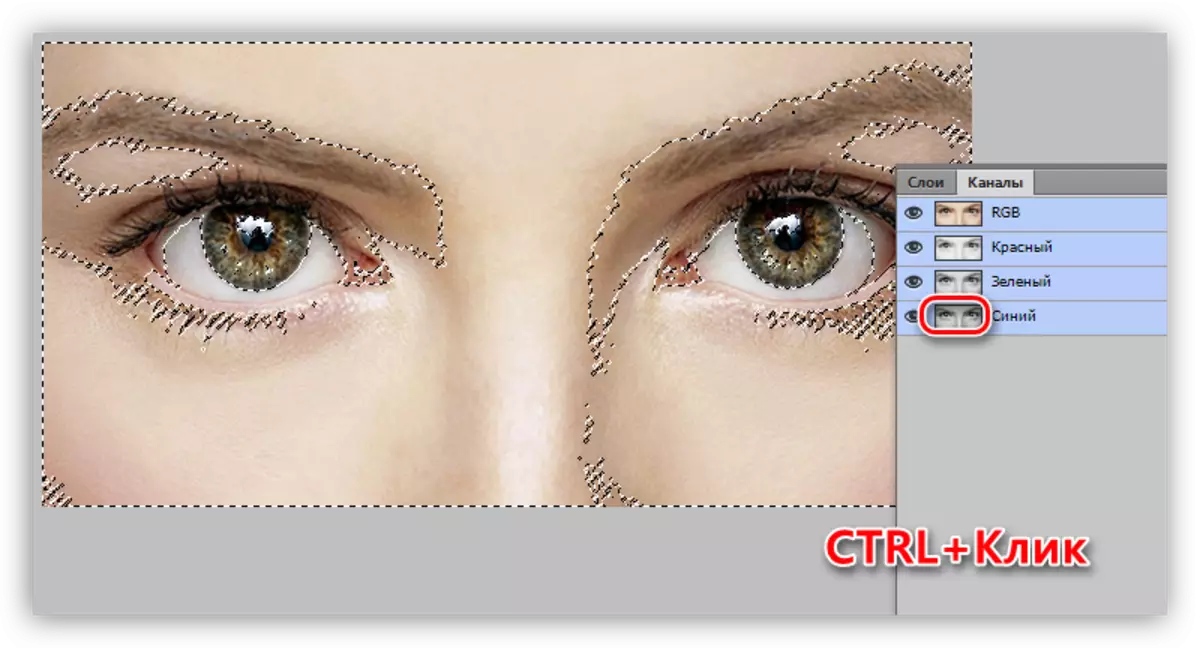
- Volve á pestana "Capas", incluímos a visibilidade de todas as capas e creamos unha nova na parte superior da paleta. Nesta capa, debuxaremos o brillo.
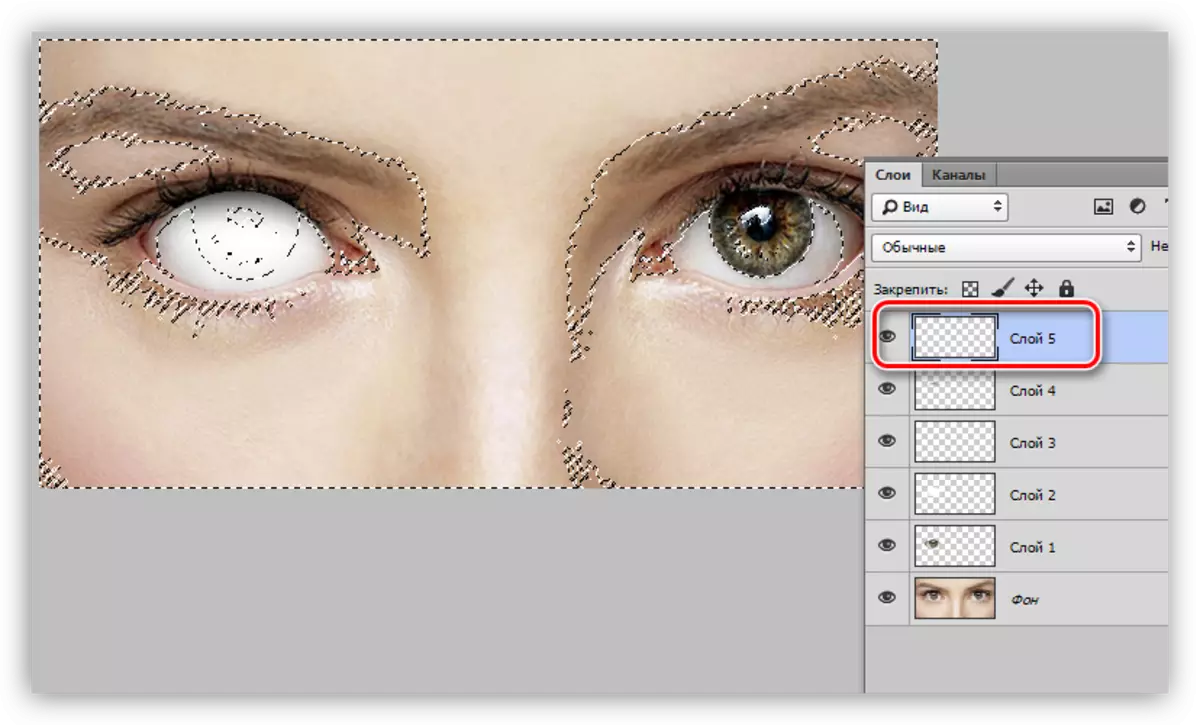
- Tomamos un pincel branco con opaco 100% e pintamos o brillo.
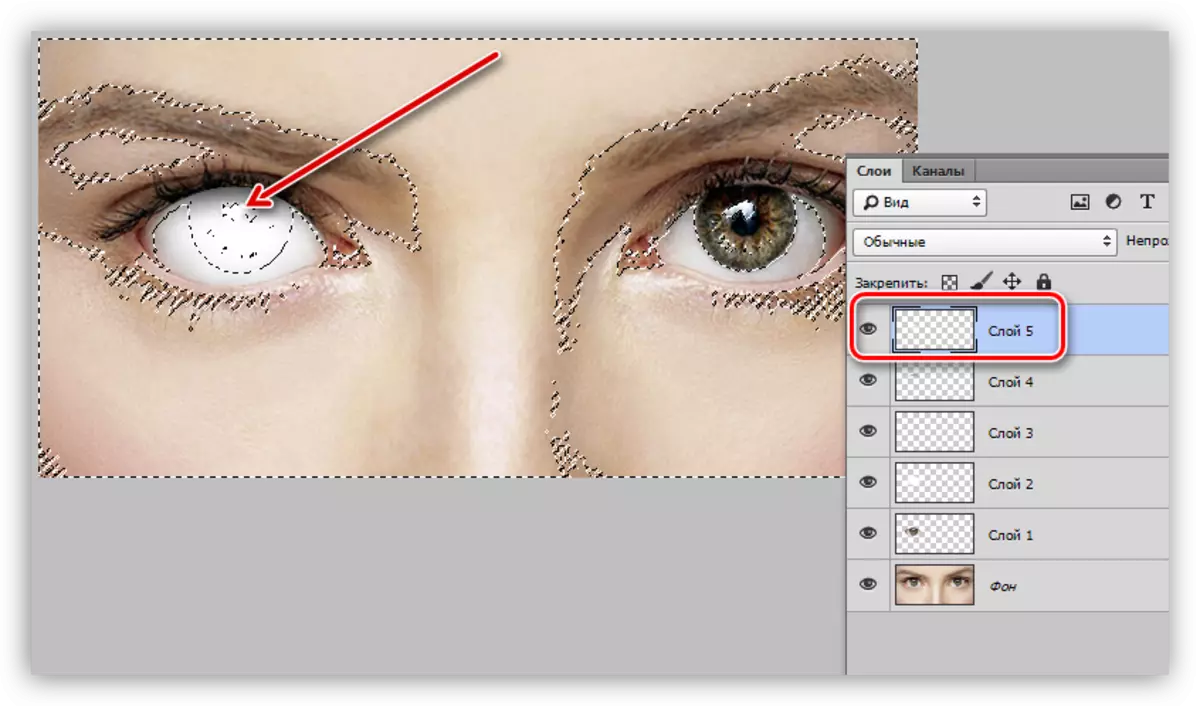
O ollo está listo, elimina a selección (Ctrl + D) e admira.

Branco, como os ollos doutras sombras brillantes, créanse os máis difíciles. Con ollos negros, é máis fácil - para eles non terás que debuxar a sombra. Algoritmo para crear o mesmo, practicar en lecer.
Nesta lección, aprendemos non só a crear ollos brancos, senón tamén darlles volume coa axuda de sombras e brillo.
